
Denne software holder dine drivere kørende og holder dig dermed beskyttet mod almindelige computerfejl og hardwarefejl. Tjek alle dine chauffører nu i 3 nemme trin:
- Download DriverFix (verificeret downloadfil).
- Klik på Start scanning for at finde alle problematiske drivere.
- Klik på Opdater drivere for at få nye versioner og undgå systemfejl.
- DriverFix er downloadet af 0 læsere denne måned.
Brugere kan ikke opdatere Windows 10, når deres harddiske mangler tilstrækkelig lagerplads til opdateringerne. Som sådan, Windows 10 version 1903 inkluderer ny reserveret lagerplads, når 19H1-opdateringen ruller ud. Det er lager, der automatisk reserveres for at sikre, at der er plads nok til Windows-opdateringer. Og du kan senere deaktivere eller aktivere Reserveret lagring efter eget ønske.
Microsoft annoncerede reserveret lagerplads inden for dets Windows 10 Insider Preview Build 18312 blogindlæg. Den nye 18312 preview-version er den første til at fremvise reserveret lagerplads. Imidlertid,
Windows Insiders skal ændre registreringsdatabasen for at muliggøre reserveret lagring.Den nye funktion er i øjeblikket tilgængelig for de brugere, der kører buildversioner fra 18298 til den nyeste 18312. Dette er, hvordan brugere kan aktivere reserveret lager i disse versioner af Windows 10 preview-versioner.
Trin til aktivering af reserveret lagring
- Brugere skal være logget ind med en admin-konto for at aktivere reserveret lager. De brugere, der ikke er logget ind på administratorkonti, kan aktivere den indbyggede Windows 10-administratorkonto ved at trykke på Windows-tasten + X genvejstast og vælge Kommandoprompt (administrator).
- Indtast derefter 'netbrugeradministrator / aktiv: ja' i kommandoprompten, og tryk på Enter.
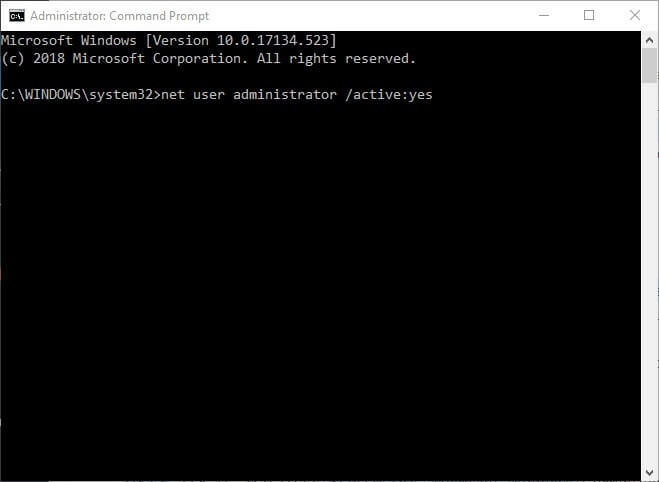
- Genstart Windows 10, og vælg at logge ind med den nye admin-konto.
- Start Kør med sin Windows-tast + R tastaturgenvej.
- Indtast 'regedit' i Kør tilbehør, og klik på Okay knap.
- Gå derefter til denne registreringsdatabase sti i Registreringseditor: HKEY_LOCAL_MACHINE \ SOFTWARE \ Microsoft \ Windows \ CurrentVersion \ ReserveManager. Brugere kan kopiere og indsætte denne registreringsdatabase i Registry Editor's adresselinje med Ctrl + C og Ctrl + V genvejstasterne.
- Klik på ReserveManager-tasten til venstre i vinduet.
- Dobbeltklik derefter på DWORD ShippedWithReserves.
- Indtast '1' i tekstboksen Værdidata.
- Tryk på Okay -knappen for at lukke Rediger DWORD-vinduet.
- Genstart Windows efter redigering af registreringsdatabasen.
- Derefter kan brugerne se, hvad det reserverede lager beløb i appen Indstillinger. Klik på Cortana's Skriv her for at søge knappen, og indtast derefter nøgleordet 'opbevaring' i søgefeltet.
- Vælg Opbevaring for at åbne appen Indstillinger.
- Klik derefter på Vis flere kategorier, System & reserver og Reserveret lagerplads i appen Indstillinger for at åbne de reserverede lageroplysninger vist i øjebliksbillede direkte nedenfor. Det er en måde at aktivere Reserveret lagring på.
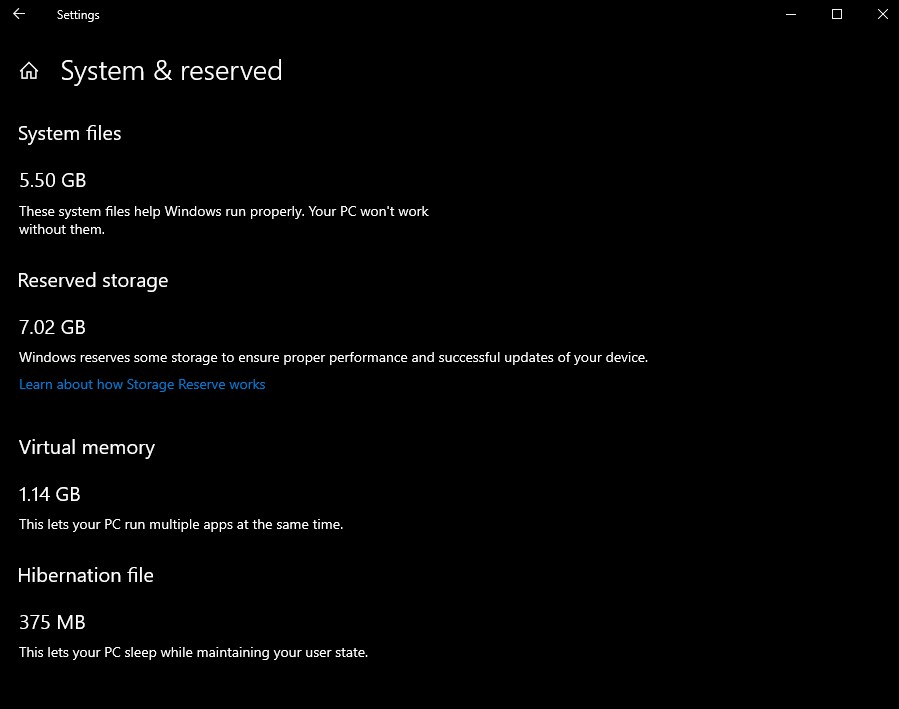
- RELATEREDE: Sådan løses hukommelseslækage i Windows 10
Afinstaller Funktioner for at reducere reserveret lagring
I ovenstående billede udgør reserveret lagerplads ca. syv GB. Mængden af reserveret lagerplads afhænger delvis af antallet af valgfrie funktioner Windows 10. Fjernelse af valgfri funktioner kan således reducere den reserverede lagerværdi. Brugere kan afinstallere valgfri funktioner som følger.
- Åbn søgefeltet i Cortana.
- Indtast 'valgfri funktioner' i søgefeltet.
- Vælg derefter Administrer valgfri funktioner for at åbne vinduet vist direkte nedenfor.

- Vælg en anført funktion, og klik på Afinstaller knap.
Så reserveret lagerplads kan komme til nytte for brugere med små harddiske. 19H1-opdateringen introducerer reserveret lagerplads til de fleste brugere, når den ruller ud i løbet af foråret 2019. Denne læsning skal hjælpe dig med at deaktivere, tildele plads eller aktivere Reserveret lagring.
RELATEREDE HISTORIER, DER SKAL KONTROLLERES:
- Sådan repareres beskadiget hukommelsesdump effektivt og effektivt
- Løs: 'Din computer har næsten ingen hukommelse' i Windows 10, 8.1 eller 7
- 5 bedste hukommelsesrensere til Windows 10 for at øge computerens hastighed


